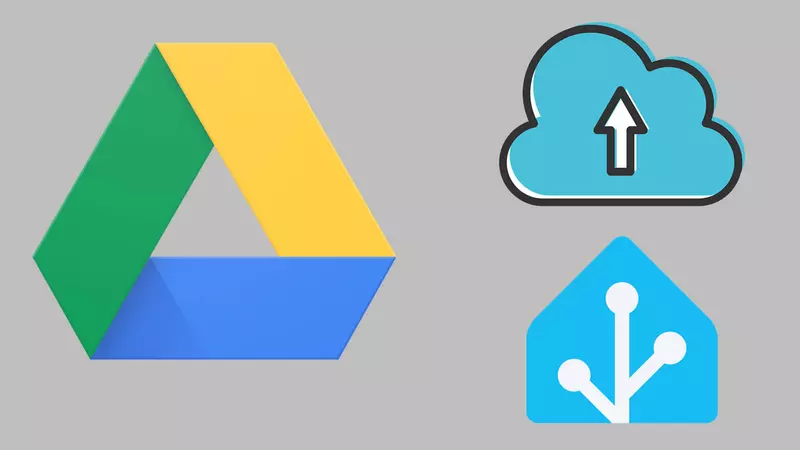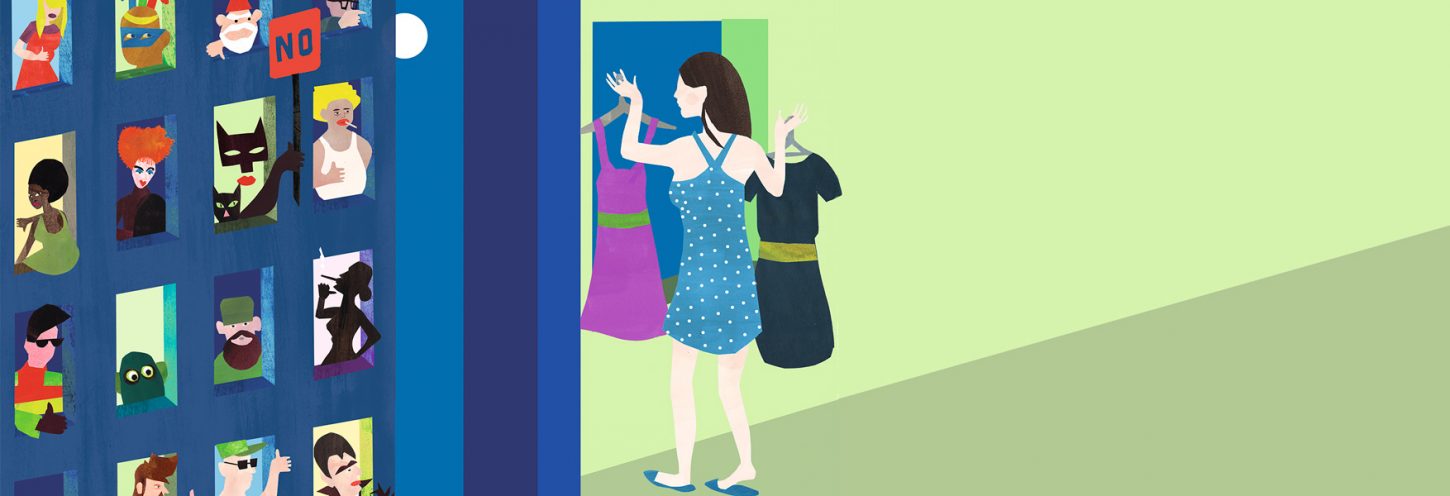تعد النسخ الاحتياطية جزءًا أساسيًا من أي نظام أتمتة منزلي. في حالة فشل شيء ما في التحديث، على مستوى الأجهزة، أو بسبب تلف نظام التشغيل، يمكن للنسخة الاحتياطية المحدثة أن تنقذنا من الاضطرار إلى البدء من الصفر، وكذلك من فقدان جميع الإحصائيات التي تم تخزينها في الصفحة الرئيسية مساعد. في RedesZone، قمنا بالفعل بنشر برنامج تعليمي خطوة بخطوة حول كيفية تحميل النسخ الاحتياطية إلى NAS عبر SMB/CIFS. إذا لم يكن لديك NAS، فإن الخيار الجيد جدًا هو تحميل هذه النسخ الاحتياطية إلى السحابة العامة. جوجل درايف . سنعرض لك اليوم ما يجب تثبيته وكيفية عمل هذه النسخ الاحتياطية باستخدام Google Drive.
يوفر لنا Google Drive سعة تخزينية سحابية تبلغ 15 جيجابايت
على الرغم من مشاركتها مع البريد الإلكتروني وبقية الملفات التي نحفظها في السحابة. ضع في اعتبارك أنه من خلال سياسة النسخ الاحتياطي الجيدة، سنستخدم ما يقرب من 4 جيجابايت، لذلك، إذا كانت المساحة لديك ضيقة جدًا، فإننا نوصي بإنشاء حساب Google جديد للاستمتاع بـ 15 جيجابايت كاملة، وبالتالي لا تواجه أي مشاكل في ذلك. تخزين. خيار آخر هو أن تتعاقد على اشتراك Google One مع حسابك الرئيسي. ويمكنك الحصول على مساحة تخزينية تبلغ 100 جيجابايت أو أكثر، وبهذه الطريقة يمكنك إنشاء حساب ثانوي وإضافته إلى “العائلة” وبالتالي الاستمتاع بـ 100 جيجابايت المشتركة مع كلا الحسابين.
قم بتثبيت وتكوين المكون الإضافي لـ Google Drive
قبل تثبيت هذا الملحق بالذات. يجب أن نضع في اعتبارنا أنه ليس خيارًا رسميًا من متجر Home Assistant. ومع ذلك، فهو أحد أكثر الخيارات الموصى بها والتي سنتمكن من الاستمتاع بها، لأنه يجعل الأمر أسهل بكثير. ، مسألة النسخ الاحتياطية. في الأساس، سنقوم بتثبيته من خلال مستودع GitHub. وعلى أية حال. لن تكون هناك مشكلة في هذا الصدد. لذلك سيكون من المفيد إضافة وظيفة Google Drive الإضافية إلى Home Assistant.
أول شيء يجب علينا فعله هو تثبيت مكون إضافي في Home Assistant لدينا. حتى نتمكن من التحميل إلى سحابة Google Drive بطريقة آلية بالكامل. سيهتم هذا البرنامج الإضافي أيضًا بعمل النسخ الاحتياطية وإدارة سياسة النسخ والعديد من الخيارات المتقدمة. لتثبيته، يتعين علينا الانتقال إلى قسم ” الإعدادات / الإضافات ” والنقر على الزر الأزرق ” متجر الإضافات “. لم يتم العثور على هذا المكون الإضافي في المتجر الرسمي، ويجب علينا إضافة مستودع GitHub ومتابعة تنزيله.
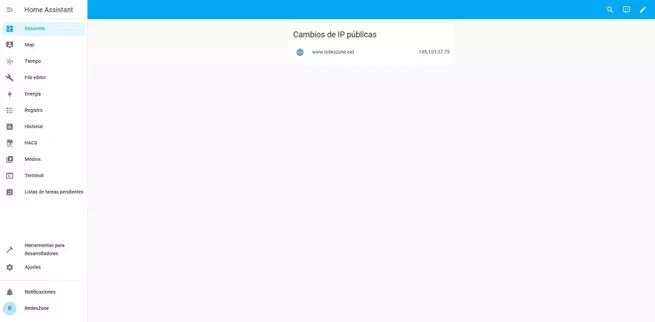
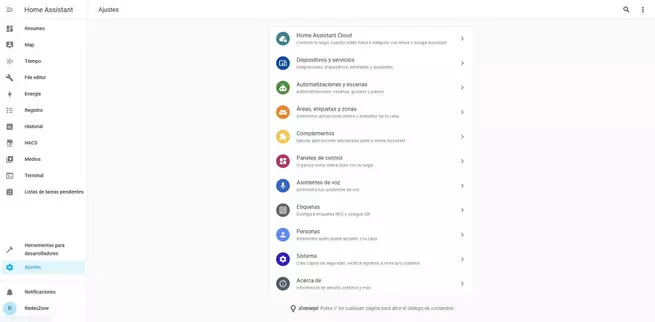
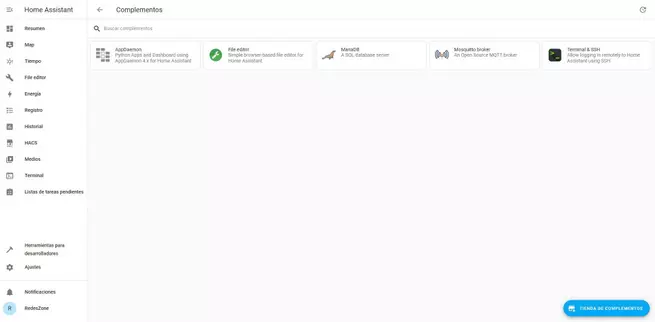
لإضافة مستودع GitHub
ما عليك سوى الانتقال إلى قائمة النقاط الرأسية الثلاث في الجزء العلوي الأيمن، والنقر على ” المستودعات ” والمتابعة لإضافة العنوان التالي:
https://github.com/sabeechen/hassio-google-drive-backupبمجرد إدخاله، انقر فوق « إضافة » ثم على « إغلاق ». الآن نترك قسم “الإضافات” وندخل مرة أخرى. وسيكون الموقع قد تم تحديثه وستظهر الإضافة في الأسفل. الآن يتعين علينا ببساطة النقر على هذا البرنامج الإضافي لمتابعة قراءة الوثائق وتثبيته.
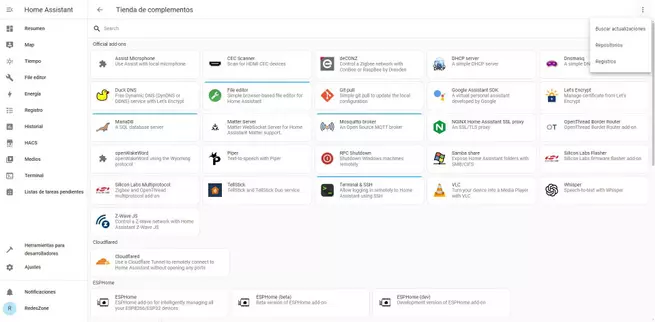
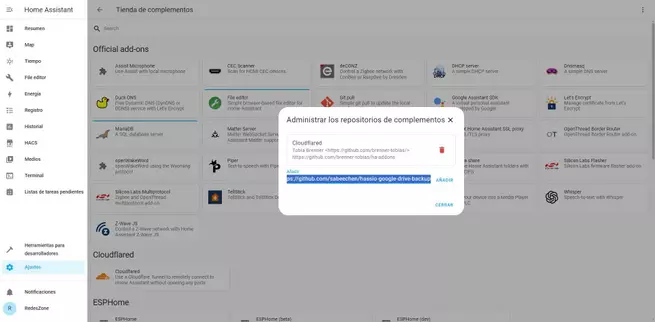
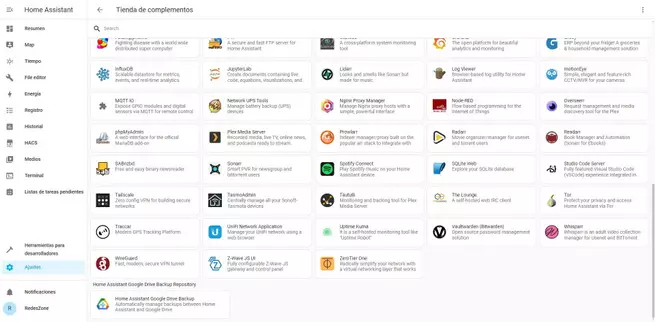
يعد تثبيت البرنامج الإضافي أمرًا بسيطًا مثل أي برنامج آخر. فنحن ببساطة ننقر على “تثبيت”، وننتظر بضع ثوانٍ، ثم نقوم بتمكين جميع الخيارات المتاحة:
- ابدأ عند التمهيد.
- مراقبة.
- التحديث التلقائي.
- عرض في اللوحة الجانبية.
إذا كنت لا تريد تحديثه تلقائيًا. في حالة وجود خطأ عن طريق الخطأ، فيمكنك إلغاء تحديد الخيار، ولكن سيتعين عليك إجراء التحديثات يدويًا. بمجرد الانتهاء من كل شيء، انقر فوق الزر “ابدأ” لبدء البرنامج المساعد.
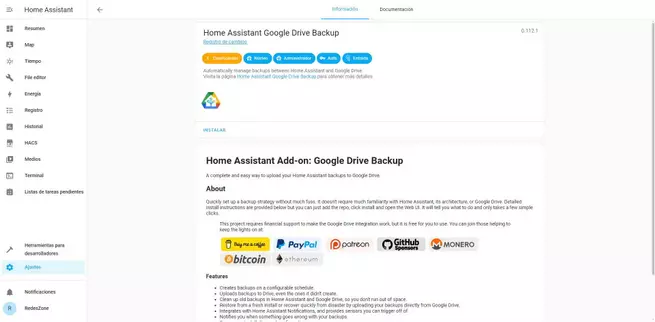
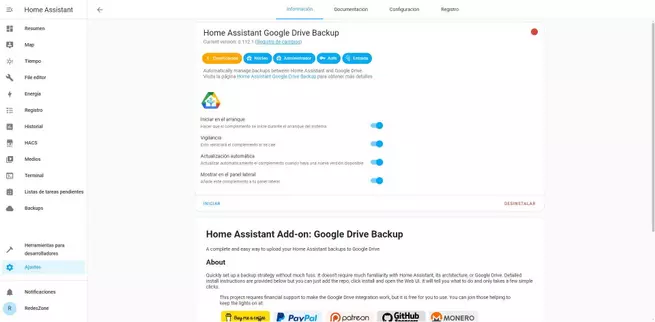
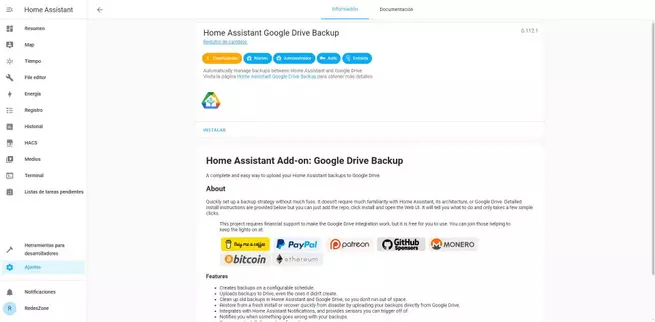
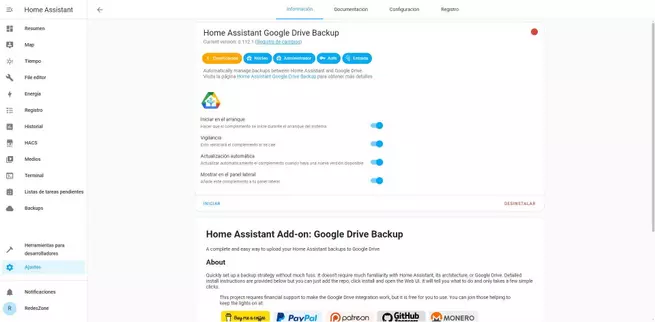
ننتظر بضع ثوان
وسيتم بالفعل تشغيل البرنامج المساعد بشكل مثالي. يمكننا النقر على ” فتح واجهة الويب ” لمتابعة تسجيل حساب Google في البرنامج الإضافي.
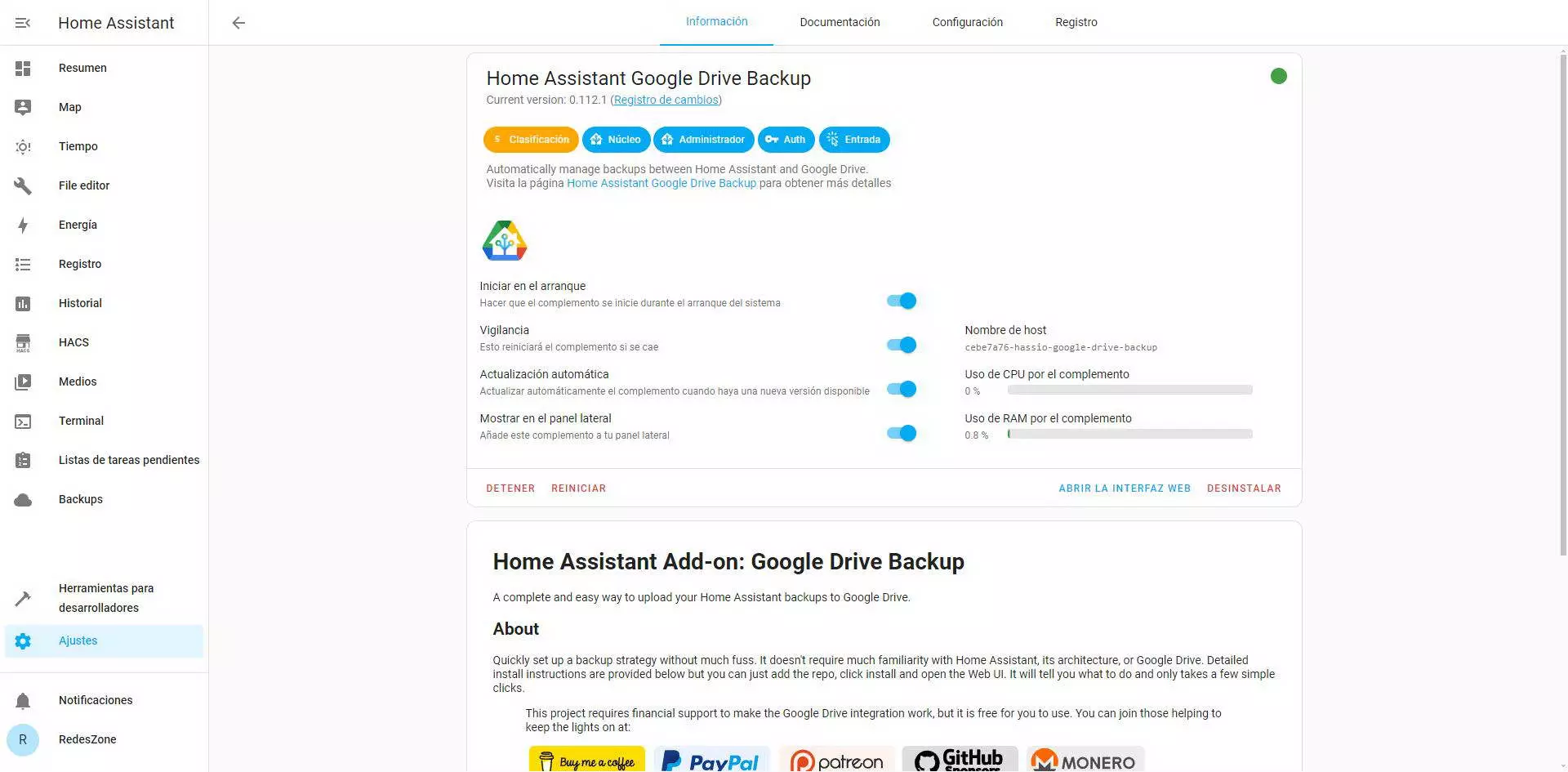
الآن سيكون لدينا معالج صغير لتكوين حساب Google مع هذه الخدمة
كل ما علينا فعله هو النقر على الزر الأزرق ” المصادقة باستخدام Google Drive “. وسيتم فتح علامة تبويب وسيتعين علينا اختيار حساب Google الذي نريد استخدامه للتحميل النسخ الاحتياطية. إذا نقرنا على زر ” إرسال بيانات الاعتماد ” الأزرق وفشل، فلن يحدث شيء. ما يجب علينا فعله هو النقر على زر ” نسخ ” ونسخ هذا الرمز المميز في القائمة الأولى التي رأيناها، ثم النقر على ” حفظ ” لحفظه وإتاحتها.
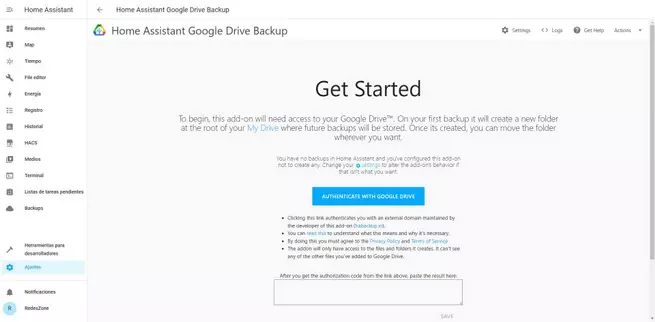
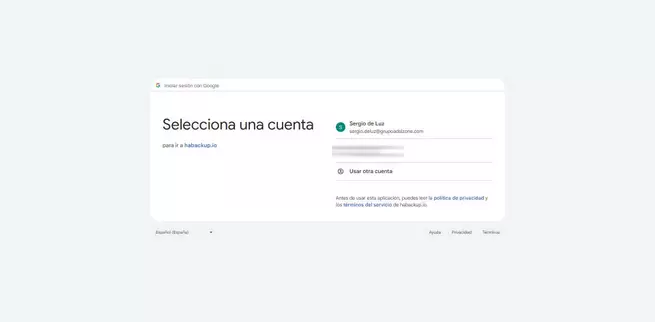
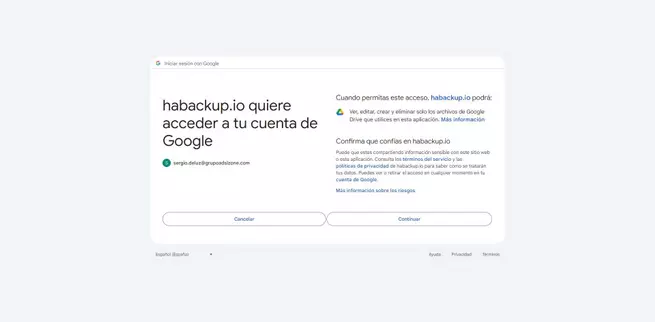
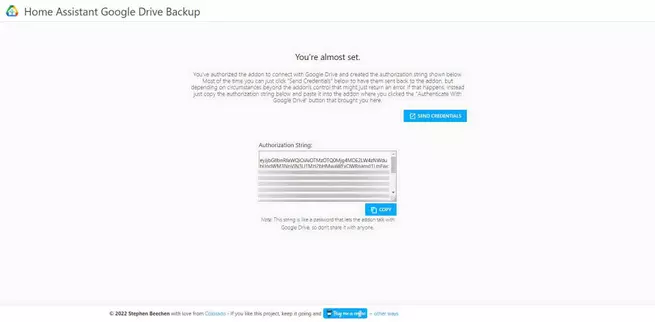
بعد بضع ثوانٍ
سيقوم المكون الإضافي بفحص حساب Google Drive، وسيشير إلى المساحة التي تشغلها النسخ الاحتياطية في Home Assistant محليًا، وكذلك المساحة المشغولة في Google Drive. والمساحة المتبقية في الحساب وعنوان البريد الإلكتروني المستخدم. يمكننا أيضًا رؤية قائمة بالنسخ الاحتياطية الجزئية. فمن الأفضل حفظ النسخ الاحتياطية الكاملة في السحابة وليس الجزئية.
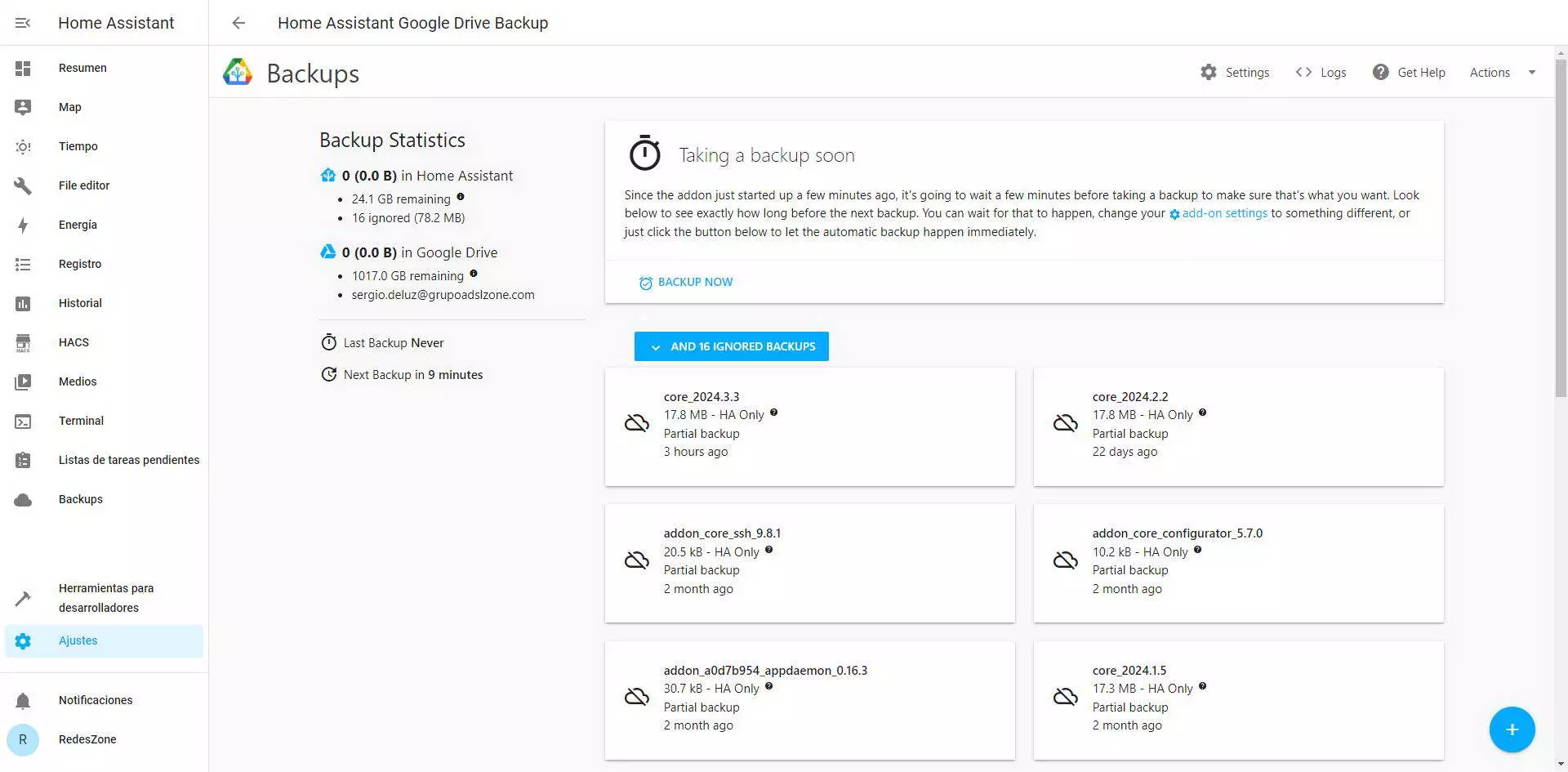
قبل عمل نسخة احتياطية، يُنصح بتكوين بعض المعلمات المهمة. نظرًا لأن هذا البرنامج المساعد يحتوي على العديد من الخيارات للتكيف مع احتياجاتنا. لذلك سنوضح لك في السطور التالية ما هي البدائل المختلفة التي يسمح بها هذا البرنامج المساعد من حيث التكوين. بهذه الطريقة سيكون من الأسهل عليك الحصول على فكرة عن كيفية عمله.
قم بإعداد النسخ الاحتياطية
إذا نقرنا على زر ” الإعدادات “، فسيتم عرض قائمة الخيارات الكاملة المتوفرة لدينا. لدينا أهمها في الأعلى، وهو أنه يمكننا تكوين عدد النسخ الاحتياطية التي يمكننا حفظها في Home Assistant محليًا. وكذلك النسخ التي يمكن أن نحصل عليها في سحابة Google Drive قبل أن يحذفها نهائيًا.
بالطبع، لدينا إمكانية اختيار موقع النسخة الاحتياطية في Google Drive. في حالة وجود عدة مثيلات لـ Home Assistant في منازل مختلفة. الخيارات الأخرى التي يمكننا رؤيتها هي أن لدينا إمكانية حذف نسخة احتياطية بعد رفعها على Google Drive، وذلك لتوفير مساحة التخزين المحلية. وأيضًا حذف النسخة الاحتياطية الأقدم قبل عمل النسخة الجديدة، في حالة اقترابنا جدًا من ذلك الفضاء السحابي.
ومن ناحية أخرى
يمكنك اختيار الفترة التي تريد إجراء النسخ الاحتياطي فيها، على سبيل المثال. تكرار النسخ الاحتياطي كل يوم. تمامًا كما يمكنك أيضًا تحديد الوقت المحدد الذي تريد إجراء النسخ الاحتياطي الأمني فيه. وهي ليست خيارات التكوين الوحيدة التي يمكنك العثور عليها ضمن إعداداته.
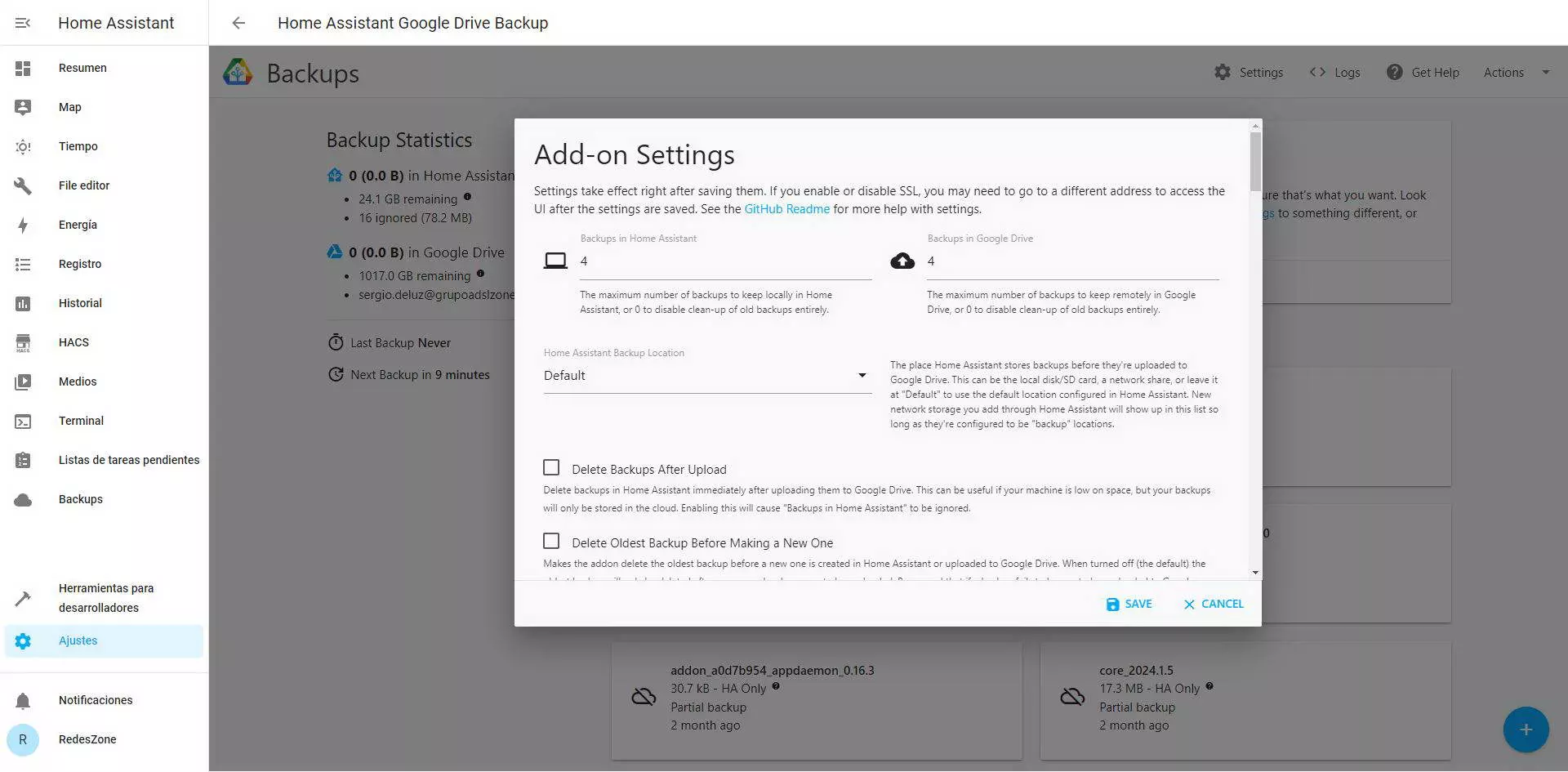
يسمح لنا هذا البرنامج الإضافي أيضًا بتجاهل النسخ الاحتياطية الأخرى الموجودة لدينا. ويمكننا حتى جدولة حذف تلك النسخ الاحتياطية التي تم تجاهلها بعد وقت معين.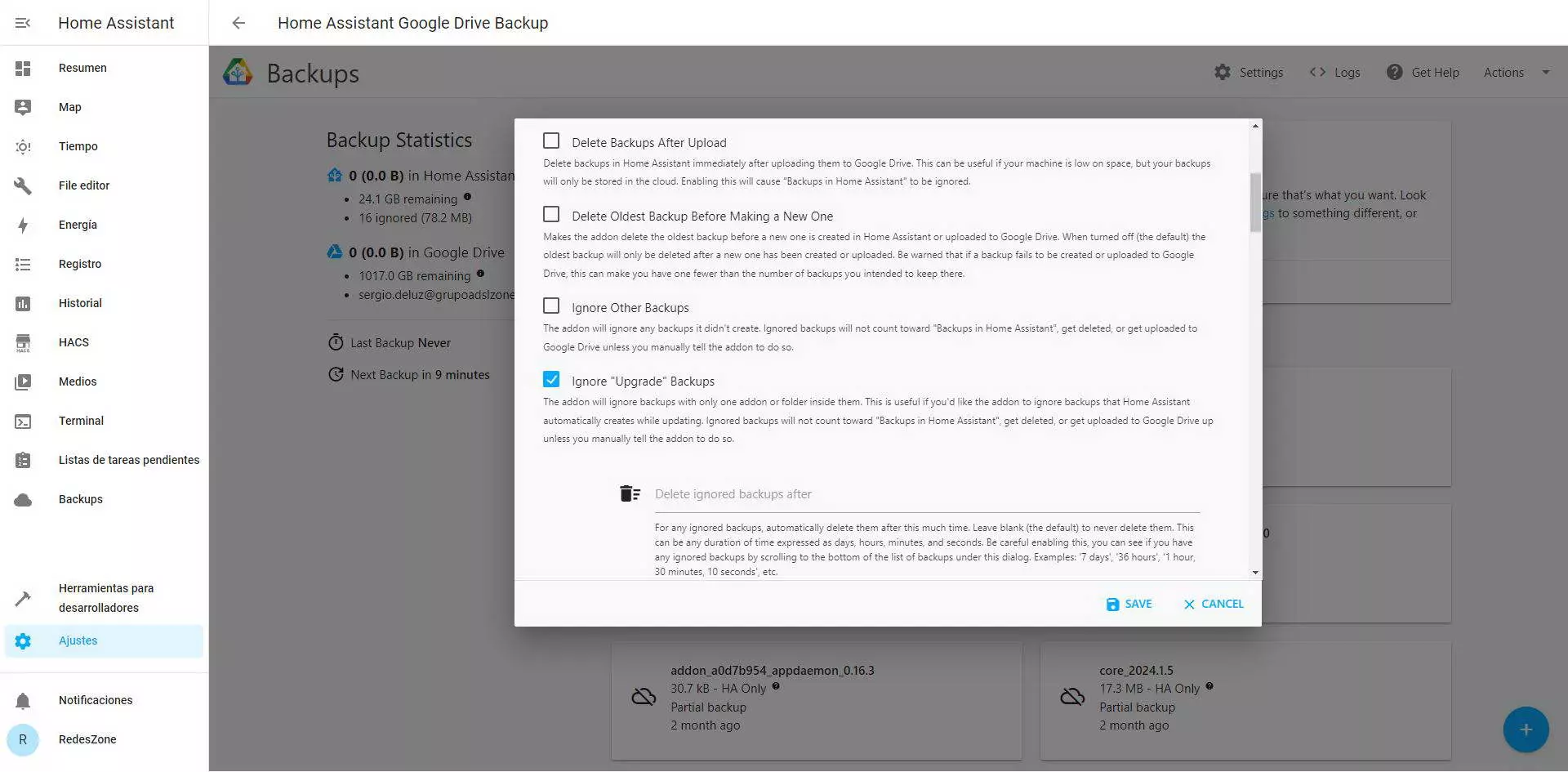
للحصول على سياسة أمنية جيدة
من الضروري عمل نسخ منتظمة. في حالة Home Assistant. ننصحك بعمل نسخة احتياطية كاملة كل يوم، حتى تفقد أقل قدر ممكن من البيانات في حالة وقوع كارثة. والخيار الآخر هو القيام بذلك كل يومين أو ثلاثة أيام، حتى لا يحدث ذلك لديك لتخزين العديد من النسخ الاحتياطية في السحابة. لدينا أيضًا إمكانية حفظ النسخ الاحتياطية المشفرة لحماية خصوصيتنا، وتكوين اسم النسخة الاحتياطية بالتفصيل للتعرف عليها بشكل مثالي.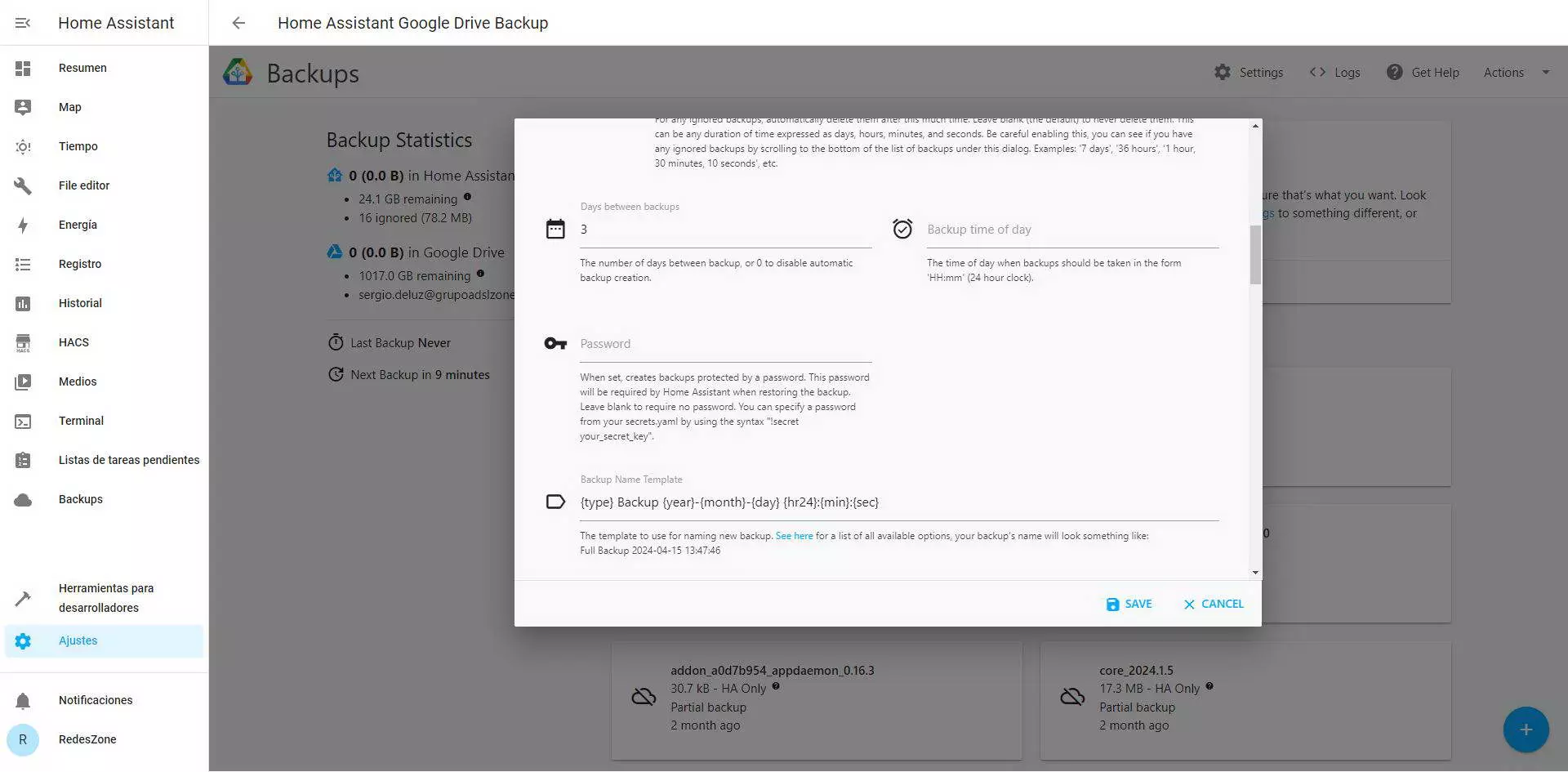
الخيارات الأخرى التي يمكننا رؤيتها في الأسفل هي أنه يمكننا تلقي إشعارات تفيد بأن النسخ الاحتياطي قد تم بشكل صحيح، وإرسال تقرير خطأ وخيارات أخرى. الحقيقة هي أن هذا البرنامج المساعد مكتمل حقًا من حيث التخصيص.
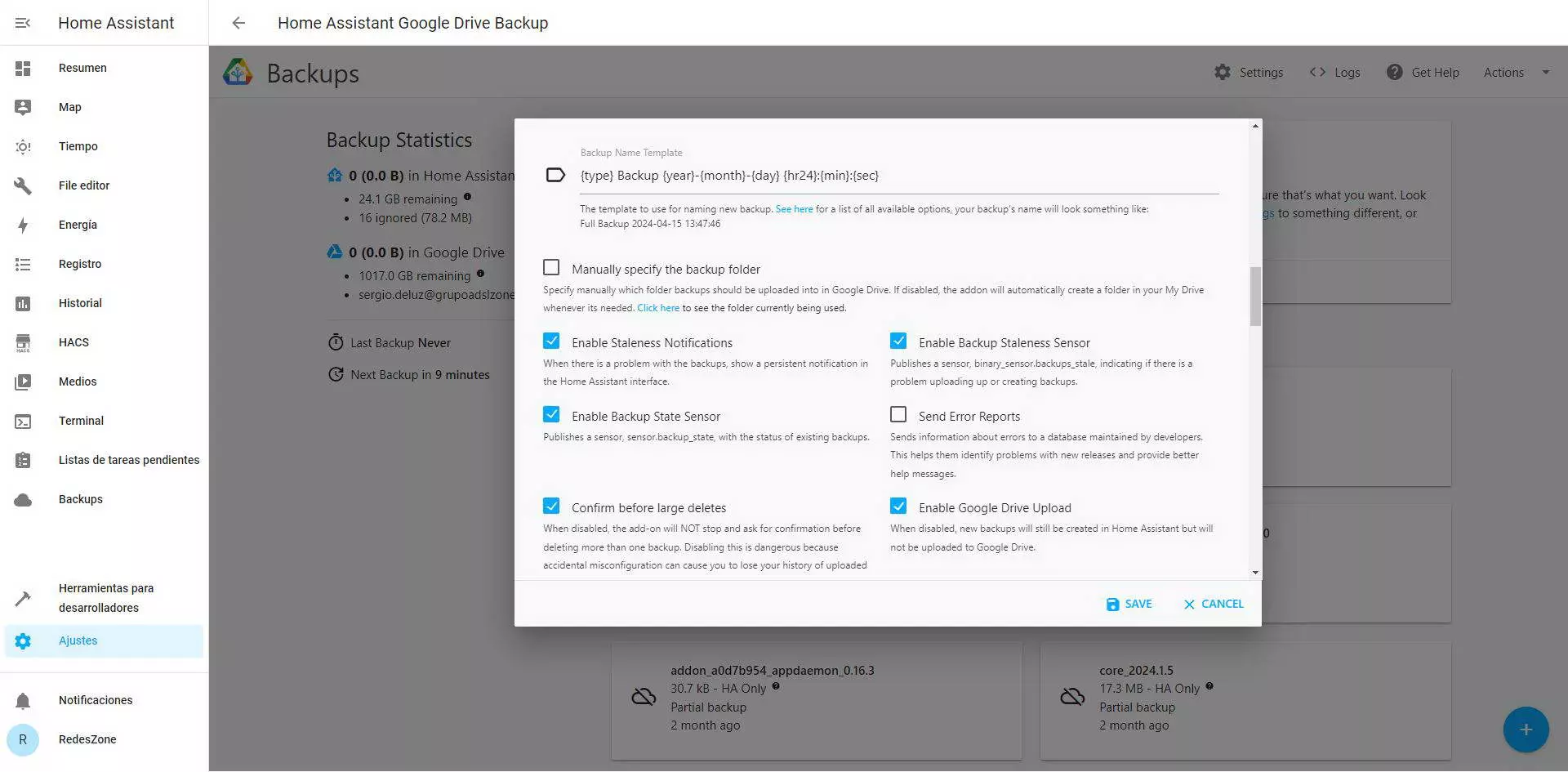
عندما ننتهي من تكوين كل شيء
سيبدأ النظام في عمل نسخة احتياطية ومزامنتها مع السحابة. حتى تكون النسخة الأولى في السحابة.
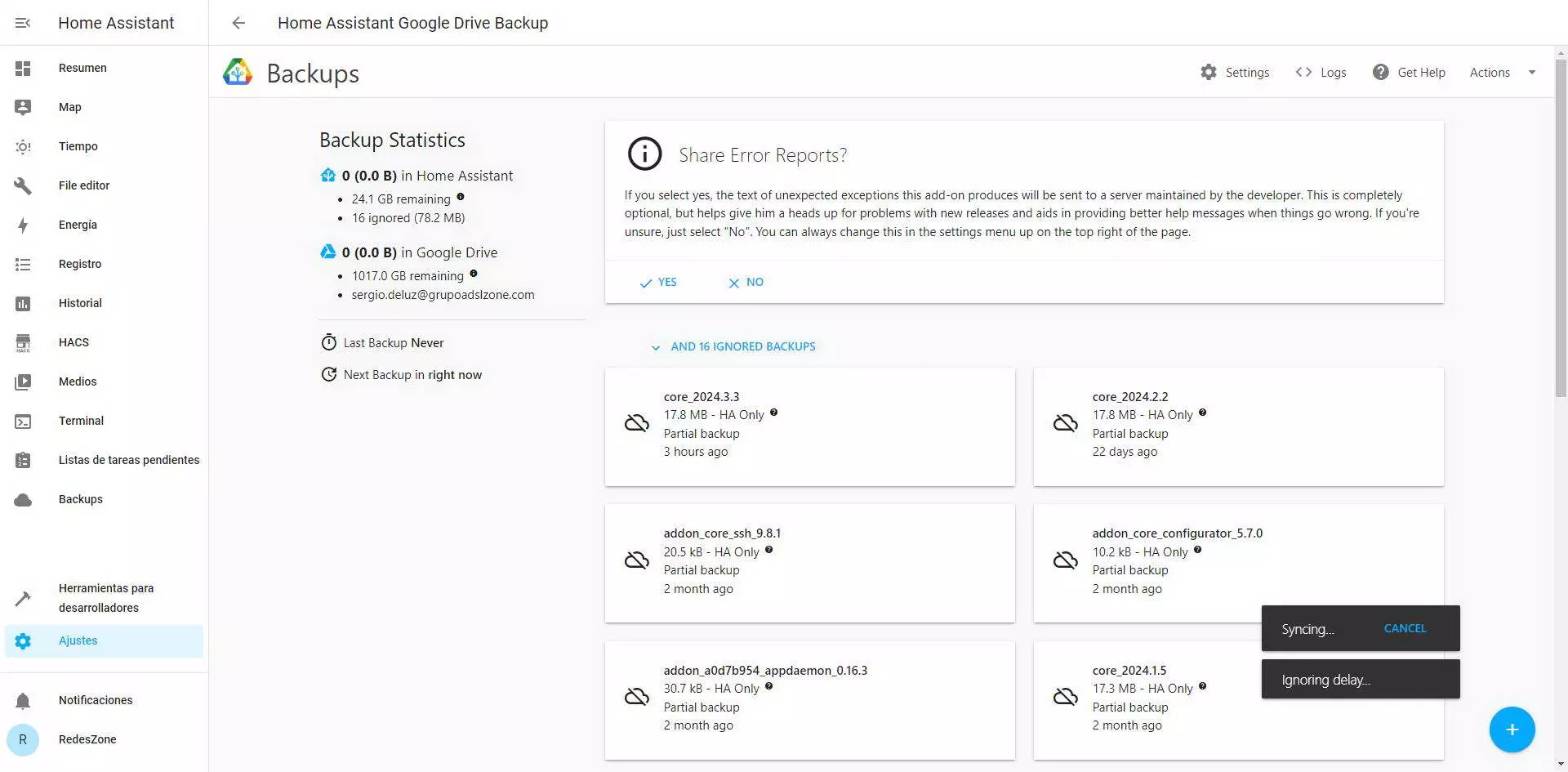
عند إجراء نسخة احتياطية كاملة، ستعلمنا بما يلي:
- نوع النسخة الاحتياطية : سواء كانت نسخة احتياطية كاملة أو جزئية. من حيث المبدأ، نوصي فقط بتحميل نسخ كاملة وليس جزئية.
- إصدار Home Assistant : سيُظهر لنا إصدار Home Assistant للنسخة الاحتياطية.
- التاريخ – تاريخ عمل النسخة الاحتياطية.
- الحجم : اعتمادًا على تثبيت Home Assistant لديك والبيانات التي تحفظها. قد يصل حجم نسختك إلى حوالي 50 ميجا بايت أو عدة جيجا بايت.
من المعلومات الأخرى المهمة جدًا أنها ستخبرنا بمكان وجود هذه النسخة الاحتياطية، سواء في Home Assistant محليًا و/أو في Google Drive. يمكننا في أي وقت الإشارة إلى أننا لا نريد أبدًا حذف هذه النسخة الاحتياطية، سواء محليًا أو في السحابة، ولكن يمكننا أيضًا حذفها يدويًا. أدناه مباشرة يمكننا تنزيل النسخة الاحتياطية على جهاز الكمبيوتر، أو استعادة هذه النسخة في Home Assistant.
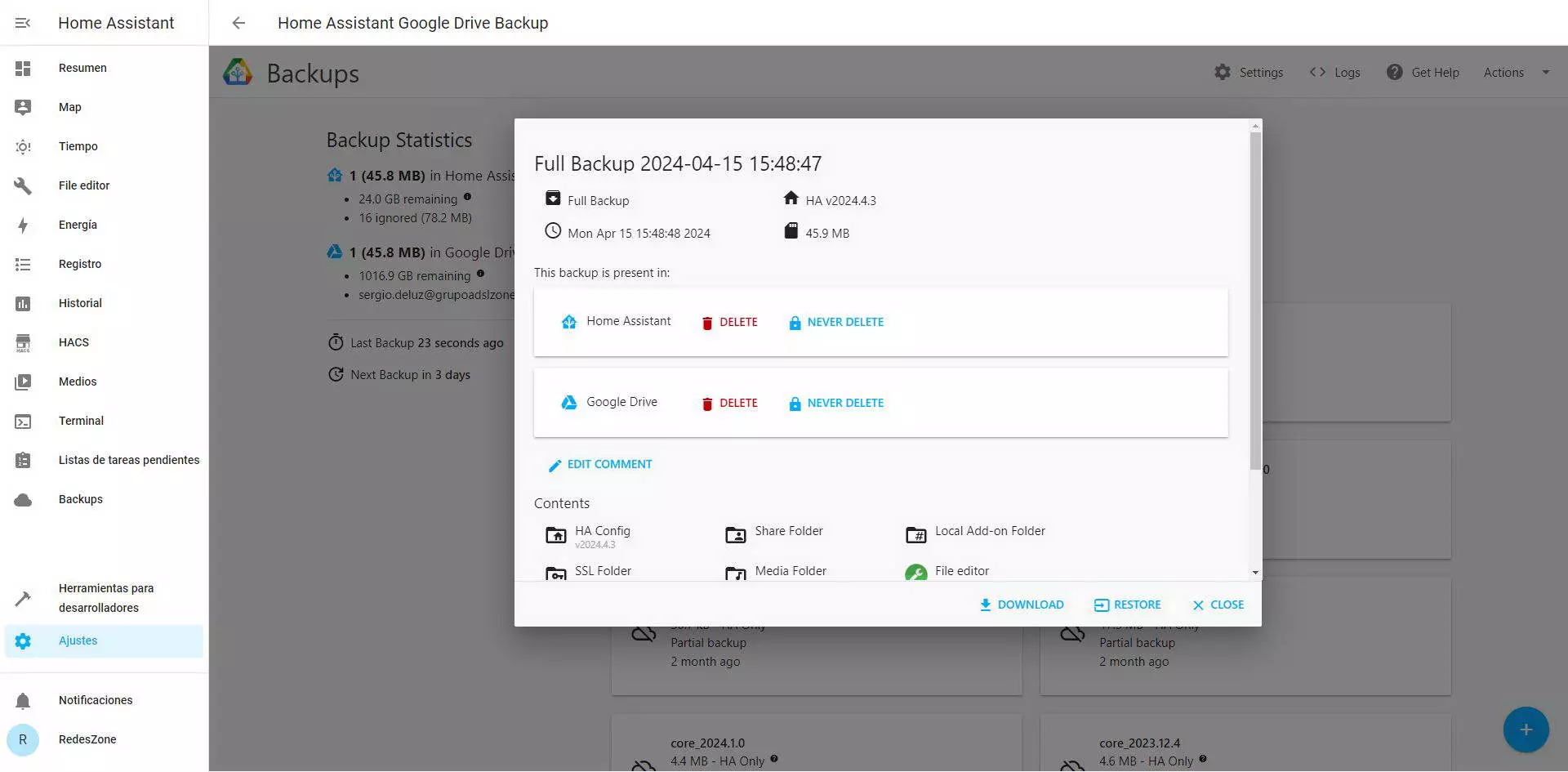
إذا نقرنا على قسم “فتح النسخ الاحتياطية لمحرك الأقراص”. فسوف يأخذنا مباشرة إلى موقع Google Drive الرسمي ليعرض لنا جميع النسخ الاحتياطية التي تم إجراؤها. يمكننا أيضًا القيام بإجراءات أخرى، مثل إنشاء نسخة الآن، ومزامنة البيانات، وتغيير حساب Drive، والإبلاغ عن خطأ. وعرض إصدار المكون الإضافي.
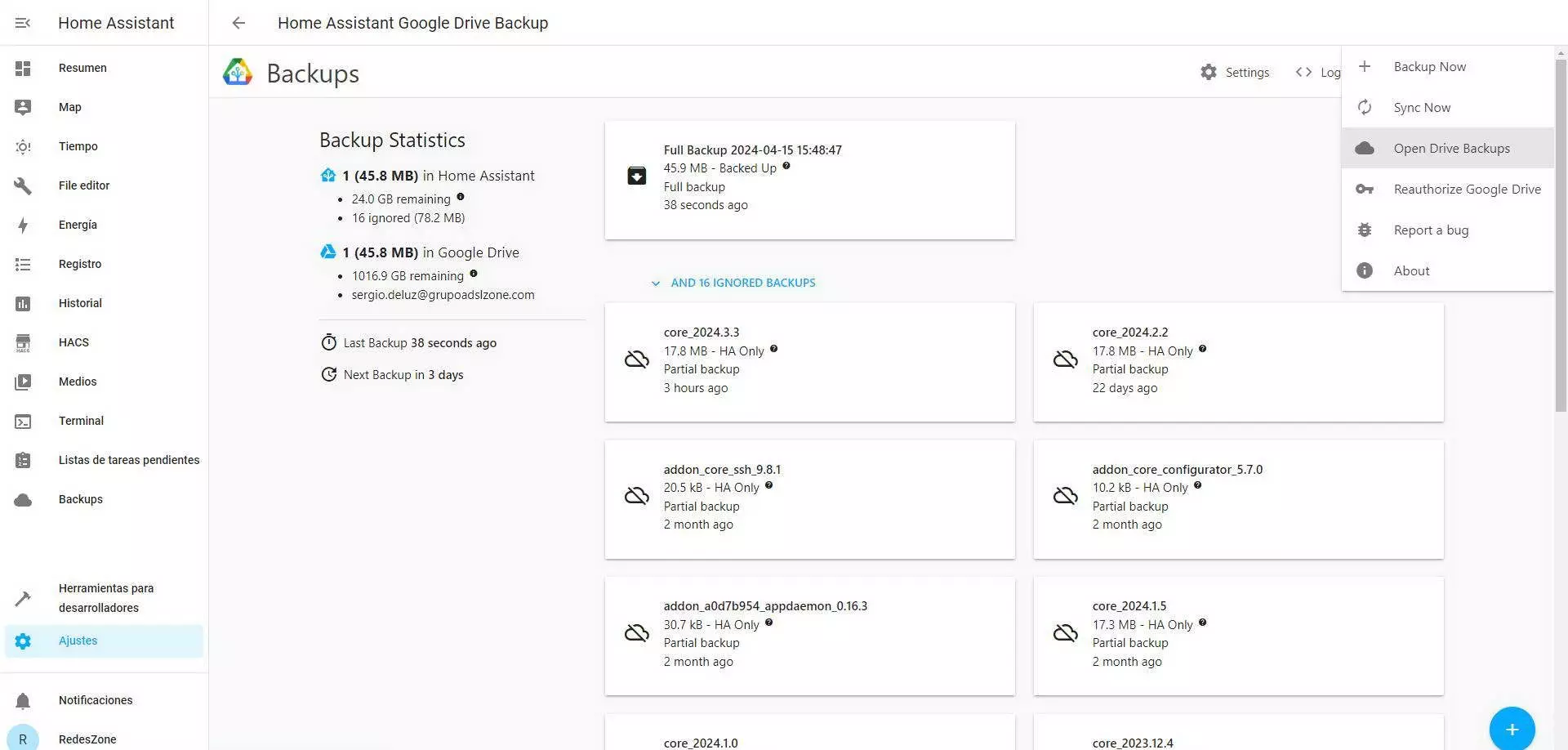
إذا نقرنا على قسم “السجلات”. يمكننا أن نرى على مستوى منخفض كل ما يفعله المكون الإضافي، وفي حالة وجود مشكلة لدينا، سيتعين علينا إلقاء نظرة على هذه السجلات لإبلاغ المطور عنها لاحقًا.
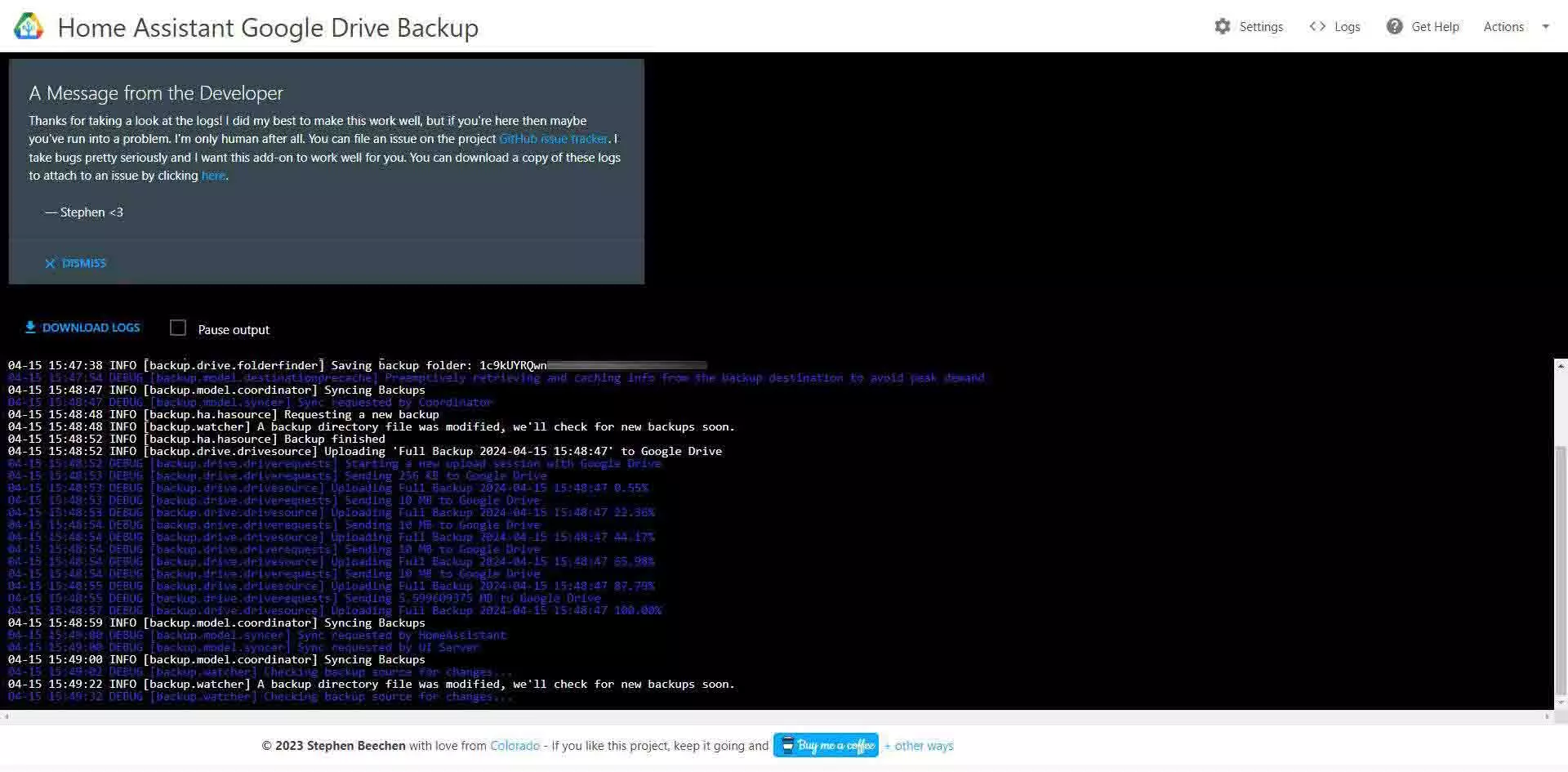
كما ترون، بفضل هذا البرنامج المساعد سنكون قادرين على عمل نسخ احتياطية في سحابة Google Drive بسهولة وسرعة كبيرة.
من ناحية أخرى، كن واضحًا أنه يمكنك تعيين الحد الأقصى لعدد النسخ الاحتياطية، على سبيل المثال، أن يكون الحد الأقصى للنسخ الاحتياطية التي يتم إجراؤها هو 5 في Google Drive على الأكثر. وبهذه الطريقة. كما ذكرنا من قبل، سيتم حذف النسخ السابقة عند عمل نسخ احتياطية جديدة.
الاستنتاجات
حتى إذا لم يكن لديك خادم NAS لتخزين النسخ الاحتياطية محليًا، وحتى إذا كان لديك NAS وتريد نسخة مزدوجة لحماية سلامة جميع البيانات، فقم بتثبيت مكون إضافي مثل هذا لتحميل النسخ الاحتياطية إلى السحابة. إنه شيء التي يجب أن يمتلكها نظام التشغيل الآلي لمنزلك. أكثر ما نقدره في هذا البرنامج الإضافي هو خيارات التكوين الشاملة، وسنكون قادرين على تكييف تشغيل البرنامج الإضافي بالتفصيل مع احتياجاتنا.
إحدى النقاط التي يجب تسليط الضوء عليها حول هذا الملحق المحدد هي أن تثبيته وتكوينه ليس معقدًا حقًا. فهو في الواقع من بين أسهل الخيارات التي يمكن تشغيلها في Home Assistant. ولكن هل من الضروري تثبيت هذا البرنامج المساعد؟ كل هذا يتوقف على احتياجات كل واحد.
على سبيل المثال
نحن نستخدم هذا البرنامج الإضافي لفترة طويلة، وفي سياسة النسخ الاحتياطي لمساعد المنزل لدينا عدة مستويات لحماية المعلومات في حالة حدوث كارثة. أولاً، لدينا نظام التشغيل الآلي للمنزل افتراضيًا على خادم QNAP NAS مع محطة المحاكاة الافتراضية ، لذلك سيكون لدينا لقطات يومية حتى نتمكن من العودة بسهولة شديدة. لدينا أيضًا نسخ احتياطية على NAS نفسها عبر SMB/CIFS، وليس محليًا في Home Assistant، بالطبع، على مجموعات تخزين مختلفة.
بمجرد وجود النسخ الاحتياطية على NAS، نستخدم HBS3 لإرسال هذه النسخ إلى NAS آخر عبر الإنترنت عبر FTPES (مشفرة بالكامل). أخيرًا، نستخدم المكوّن الإضافي الذي عرضناه لك لحفظه في سحابة Google Drive، كنسخة في السحابة في حالة فشل كل شيء آخر. على الرغم من أنه يمكننا أيضًا القيام بذلك باستخدام HBS3 من خلال QNAP. ويتم كل هذا يوميًا لضمان الحد الأدنى من فقدان البيانات في حالة وقوع كارثة.